この記事ではココナラの出品者情報の登録方法について解説しています。
ココナラでは出品する前に、「出品者情報」を登録する必要があります。
出品を考えている方は、まず最初に出品者情報の登録を行ってくださいね。
ココナラの会員登録がまだの方は、先に登録を行っておいてください。
ココナラの出品者情報の登録方法を解説
ココナラにログインします。
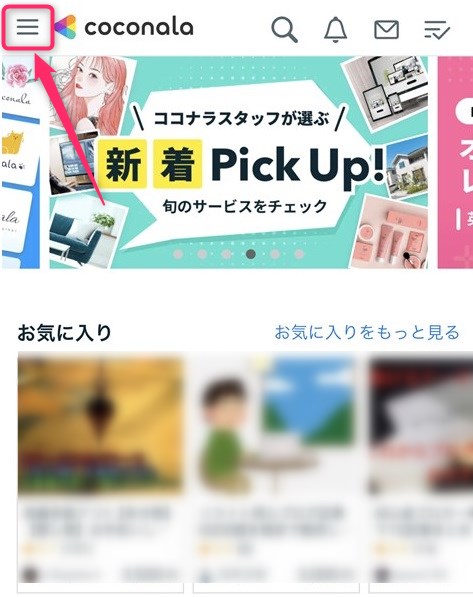
「三本線」を選択します。
PCのWeb版の場合:
画面右上の「出品する」を選択します。
スマホのアプリ版の場合:
画面右下の「マイページ」→左上にある「出品する」を選択します。
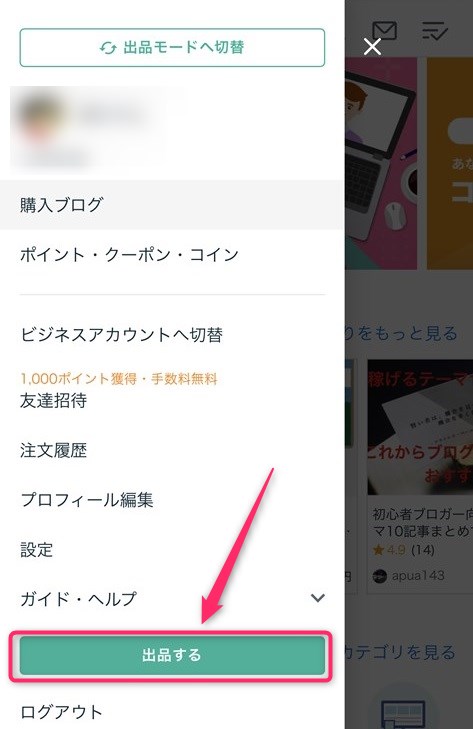
「出品する」を選択します。
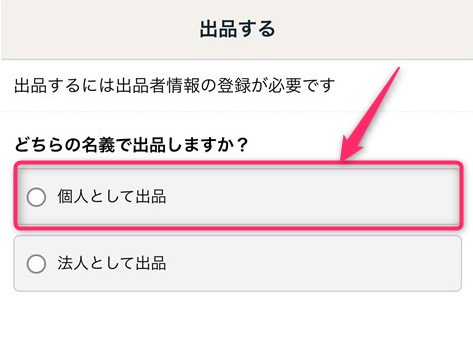
「個人として出品」を選択します。
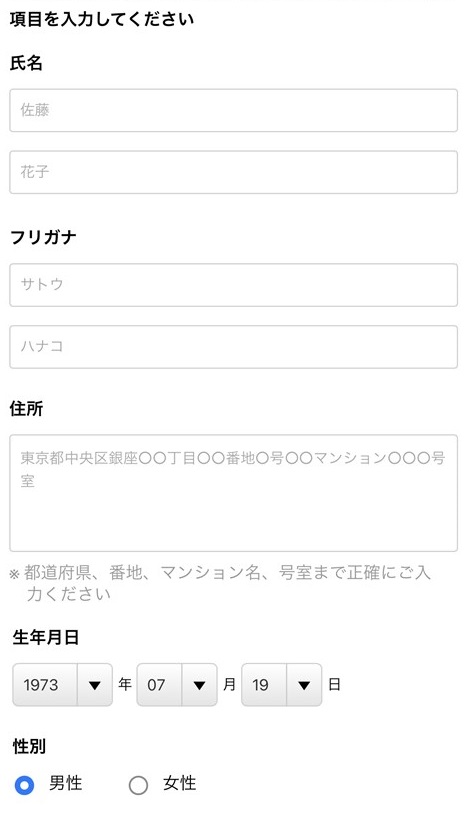
以下の項目を入力します。
- 氏名(本名を入力)
- フリガナ
- 住所
- 生年月日
- 性別
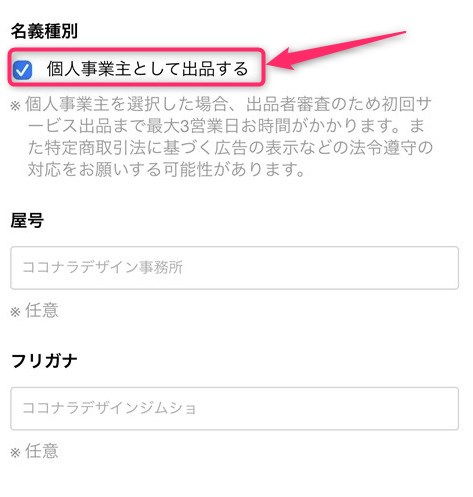
「個人事業主として出品する」を選択して、屋号とフリガナを入力します。
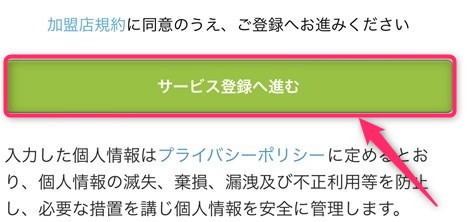
加盟店規約を確認し、「サービス登録へ進む」を選択してください。
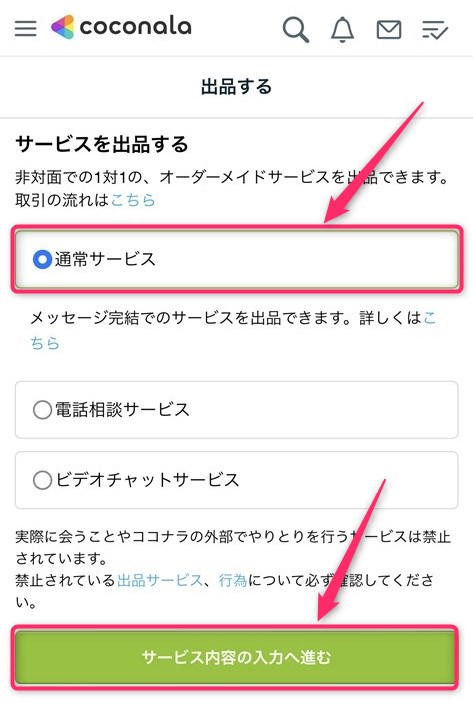
「通常サービス」を選択し、「サービス内容の入力へ進む」を選択します。
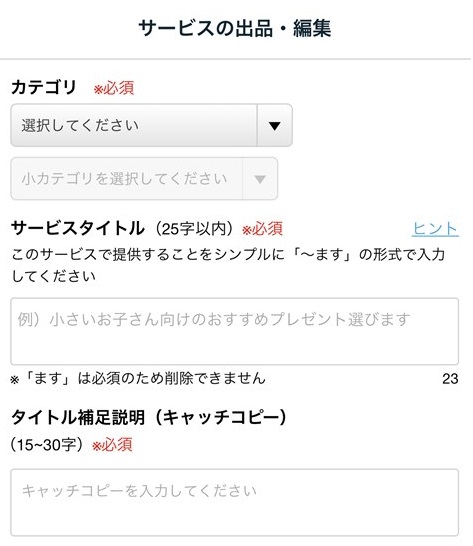
この画面が表示されたら、出品者情報の登録は完了です。
出品する前に、「本人確認」と「機密保持契約(NDA)」の登録もしておきましょう!
ココナラの本人確認と機密保持契約申請について詳しくは、こちらの記事を読んでください。

ココナラの出品者情報の変更方法を解説
ココナラにログインします。
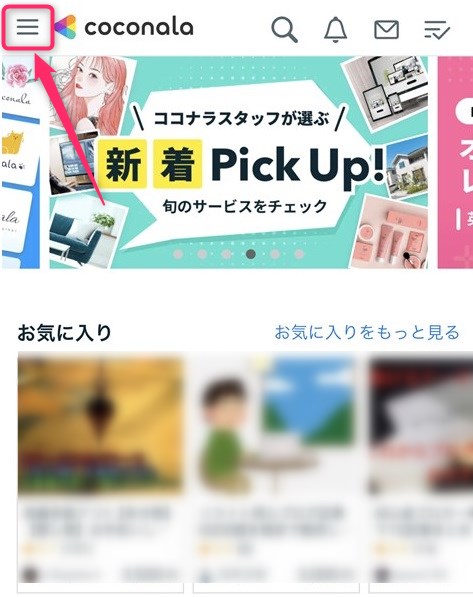
「三本線」を選択します。
PCのWeb版の場合:
画面右上の「プロフィールアイコン」→「設定」→出品者情報の「編集する」を選択します。
スマホのアプリ版の場合:
画面右下の「マイページ」→「アカウント」→「出品者情報」を選択します。
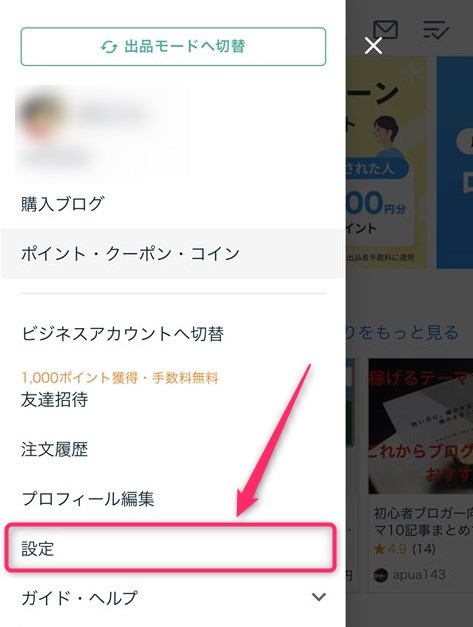
「設定」を選択します。
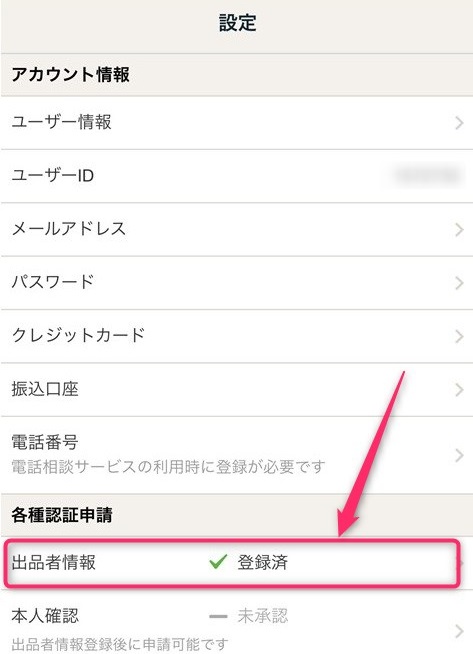
「出品者情報」を選択します。
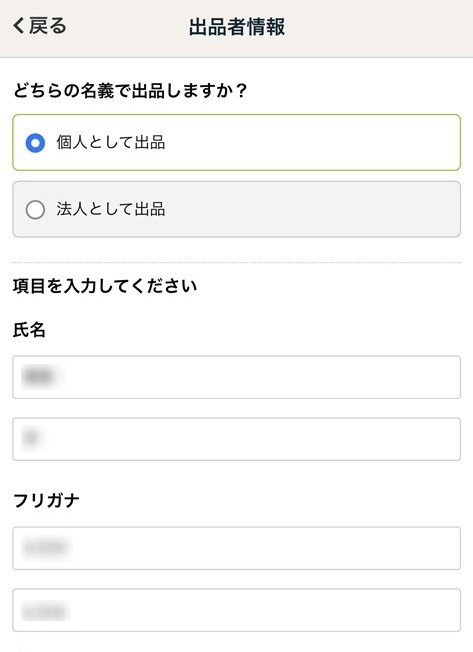
出品者情報を変更し、画面下の「更新する」を選択します。
以上で出品者情報の更新が完了します。
ココナラの出品者情報の登録方法のまとめ
ココナラの出品者情報の登録方法についてお伝えしました。
ココナラで本人確認をする前に、出品者情報の登録が必要です。
本人確認を申請しようとしている人は、まず出品者情報の登録を行ってくださいね。
ところで友達紹介で1,000ポイントゲットしていますか?
まだゲットしていなければ、すぐに招待コードを登録してくださいね。



コメント